ここでは法人税申告編のステップ④法人税申告書作成について、申告書の入力について説明します。
インポートした会計データおよび勘定科目内訳書で入力したデータをもとに、入力や確認を行います。
全体的に全力法人税での手順となります。実施タイミングは確定申告時(年度明け)になります。
全体的な流れ
全力法人税ログイン後トップページから、上部メニュー「申告書」を選択すると表示されるサブメニューについて一つ一つ選択して入力と確認を行っていきます。
但し、サブメニューの下2つ「法人税等に関する仕訳の表示」と「決算書」は次のステップのため、このステップでは「事業概況説明書」までとなります。
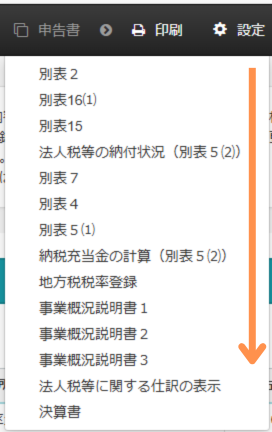
※各画面の上部に表示される「戻る」「進む」ボタンで移動することも可能ですが、遷移が一部おかしいため上部メニューを使った方が良いです。
また、前ステップの勘定科目内訳書とは異なり、基本的には各サブメニューの画面には入力内容解説へのリンクが設けられていませんので、以下の公式サイトを参考に入力します。
「別表2」から「地方税税率登録」まで
「事業概況説明書1」から「事業概況説明書3」まで
サイトの説明順は全力法人税のサブメニューの順番と異なりますので、該当する別表の箇所を参照します。説明自体は画面を使ったものではありませんが、参考にしながら入力することが可能です。
各サブメニューでの入力と確認
以下、サブメニューについてそれぞれ簡単に説明します。
別表2
法人税申告編|始め方と初期設定(全力法人税) の「株主名簿」と同じ画面になりますので、既に登録済みの情報を確認するのみになります。
別表16(1)
法人税申告編|②減価償却費の算出と記帳 で入力した固定資産台帳から自動的に表示されますので、内容を確認するのみになります。
別表15
期中に発生した交際費等に該当する費用について金額等を入力します。
「科目」の欄では、1行目では”交際費”のみが選択可能、2行目以降はそれ以外の科目のみが選択可能、となっています。科目が交際費の純粋な交際費は、全て合算した金額を1行目に記載する仕様のようです。
法人税等の納付状況(別表5(2))
「かんたん入力フォーム」タブが用意されていますので、こちらのタブを選択します。
画面上部の「前期分の税金の納付処理について」と「当期分の中間納付の処理について」にて、状況に応じて回答と入力を行います。
※このエリアは第1期は表示が無かったかと思います。
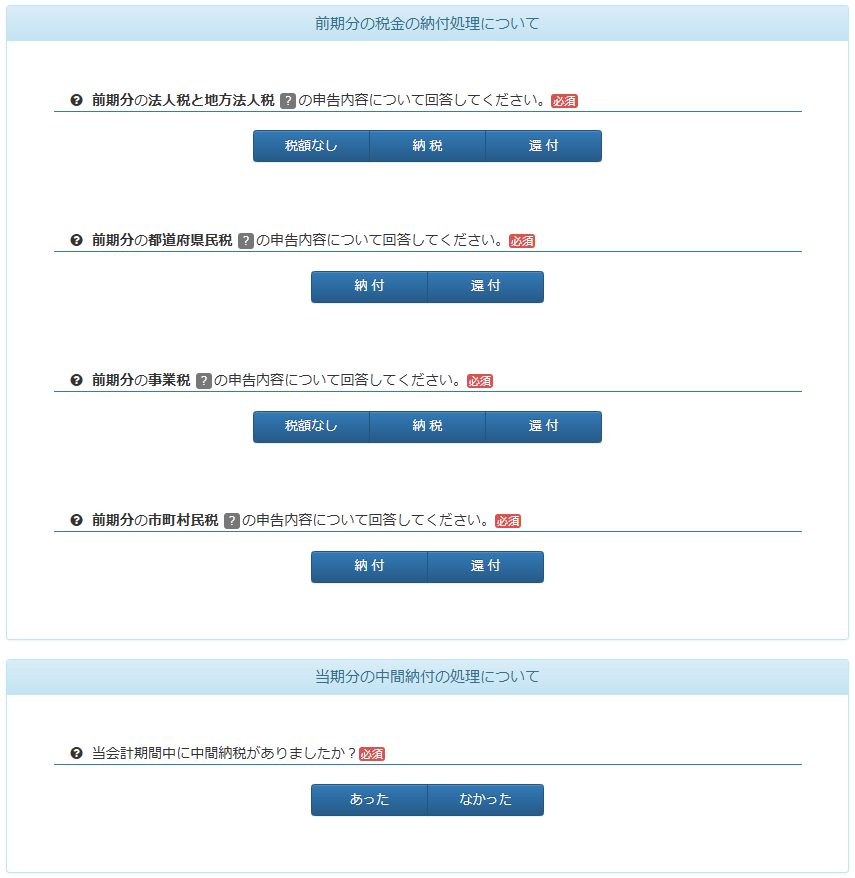
次に画面下部の「当期分のその他の租税公課の納付処理について」に進みます。
「天引きされた所得税額」では源泉徴収された所得税額があれば入力します。
「損金に算入されるその他の租税公課」では右端の「?」ボタンに該当するようなものについて集約して入力します。
「損金に算入されないその他の租税公課」も右端の「?」ボタンに該当するようなものについて集約して入力します。
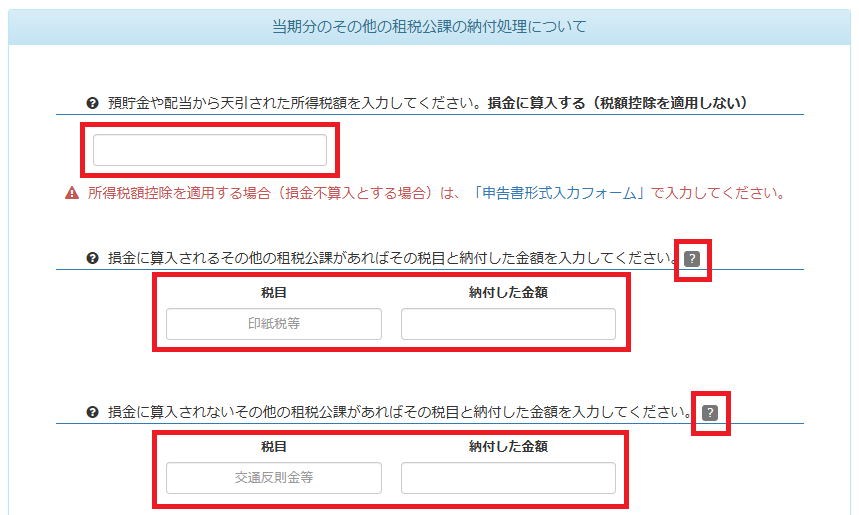
別表7
青色繰越欠損金について入力します。
基本的には全力法人税が自動的に計算してくれるのでその内容を確認するのみになります。(前期までの赤字があれば今期の黒字を相殺してくれます。)
上の「全体的な流れ」での公式サイトに加え、以下の公式サイトも別表7の理解の参考になります。
別表4
これまでの入力でほとんどの項目が自動計算されます。状況に応じて還付金や寄付金など一部入力欄に入力します。
別表5(1)
これまでの入力でほとんどの項目が自動計算されます。状況に応じて利益準備金や資本準備金など一部入力欄に入力します。
納税充当金の計算(別表5(2))
これまでの入力でほとんどの項目が自動計算されます。状況に応じて納税充当金など一部入力欄に入力します。
地方税税率登録
地方によって地方税の税率が異なることから、法人の存在する所在地の各種税率をホームページ等で調べて入力します。
あまり変わることは無いと思いますが改定されることもありますので、毎年度確認するようにします。
基本的には、「市町村民税」の税率のみ市(もしくは町、村)からの情報となり、それ以外の「道府県民税」「事業税」「特別法人事業税」は県からの情報となります。
※いずれにせよ法人の所在地の情報を必ず調べて入力します。
事業概況説明書1 (基本情報)
事業の基本的な情報について一通り入力します。
「子会社の状況」、「海外取引」、「加入組合」あたりは入力不要なケースが多いかと思います。また、税理士さんの関与が無い場合には「年末調整関係書類の電子化の状況」「税理士関与状況」も入力不要となります。
「使用会計ソフト名」の欄には、”円簿会計”を記入します。
事業概況説明書2 (事業の状況)
事業の状況について一通り入力します。
「兼業の状況」、「事業内容の特異性」あたりは入力不要なケースが多いかと思います。
「主な設備等の状況」については固定資産台帳を作成していますので “固定資産台帳を参照のこと” でよいかと思います。
「当期の営業成績の概要」が主になりますので売上高や利益の変動等についてその要因等を記入します。
事業概況説明書3 (決算の状況等)
決算の状況等について一通り入力します。
「会計データ読込」ボタンで会計データから画面項目に自動的に入力がされます。
「主要科目の内訳」は自動的に入力された額が正しいか確認するのみになります。
「代表者に対する報酬等の金額」では該当するものがあれば入力します。
経費を代表者が支払い短期借入金を付けているような場合は「借入金」欄への入力となります。
「月別の売上高等の状況」も自動入力となりますが、手動での修正が必要な場合は入力します。
(ご参考)
ここまで辿り着かれた方はおわかりかと思いますが、全力法人税では法人税の税務に詳しくなくとも画面の順番で入力していくことで申告情報を登録していくことができます。
一方でそれでも入力情報と入力画面は多く、また本当にこの入力であっているのか確信が持てない場面に出くわすこともあります。
全力法人税は素晴らしいソフトだと思いますが、それでもやはり心配・時間的に難しそうといった場合には、税理士さんにご依頼することをお勧めします。
④法人税申告書作成(申告書の入力)のステップは以上です。次は④法人税申告書作成(法人税等記帳~申告書完成)のステップになります。







